小伙伴们知道AutoCAD2014如何移动三维对象吗?今天小编就来讲解AutoCAD2014移动三维对象的方法,感兴趣的快跟小编一起来看看吧,希望能够帮助到大家呢。
第一步:首先运行AutoCAD2014软件,打开绘制好的三维图形(如图所示)。
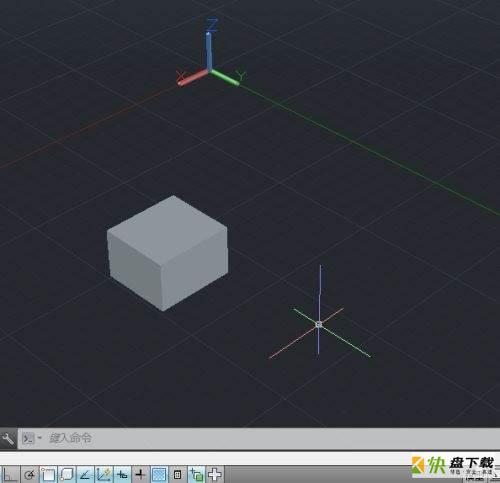
第二步:接着在菜单栏依次选择【常用】》【修改】》【三维移动】选项(如图所示)。

第三步:接着移动鼠标左键在绘图区点击选中所需移动的三维模型(如图所示)。
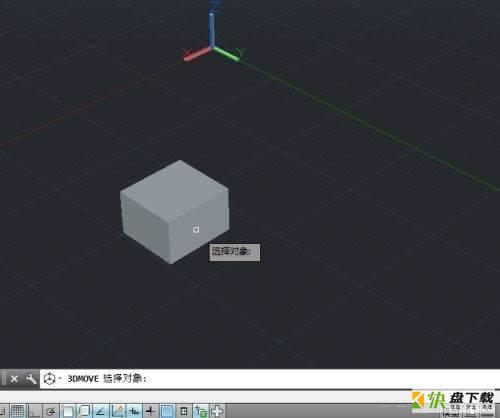
第四步:全部选择完毕后,按回车键(如图所示)。

第五步:然后移动鼠标指定要移动的基地位置(如图所示)。

第六步:选择好几点后,移动鼠标,三维对象会相对基点移动的鼠标做相对距离的运动(如图所示)。

以上就是小编给大家带来的AutoCAD2014如何移动三维对象的全部内容,希望能够帮助到大家哦。

AutoCAD2014怎么输入文字?-AutoCAD2014输入文字教程

AutoCAD2014怎么绘制圆角?-AutoCAD2014绘制圆角教程